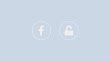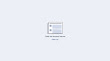2 Cara Mengubah Alamat Email Utama Akun Facebook

Pada artikel ini akan dibahas tutorial lengkap cara mengubah alamat email utama akun facebook disertai dengan gambar. Jika kamu ingin mengubah alamat email pada akun facebook, ada beberapa cara dan langkah-langkah yang harus dilakukan. Tetapi sebelum itu, akan lebih baik jika kamu sudah menyiapkan atau memiliki alamat email baru sebagai pengganti alamat email yang lama.
Mengubah Email Facebook Menggunakan Komputer
Berikut ini cara mengubah alamat email utama akun facebook menggunakan PC/komputer.
- Jalankan salah satu web browser yang biasa kamu gunakan (chrome, firefox, microsoft edge, atau yang lainnya).
- Kunjungi situs https://www.facebook.com/
- Jika belum login, silahkan login terlebih dahulu.
- Setelah login, klik segitiga terbalik di pojok kanan atas, kemudian pilih Pengaturan.

- Pada Pengaturan Umum Akun, pilih Edit di bagian Kontak.

- Klik + Tambahkan email atau nomor ponsel lainnya, kemudian akan terbuka pop-up lalu masukkan alamat email pengganti yang akan ditambahkan.

- Konfirmasi Alamat Email, buka kotak masuk email, klik tombol Konfirmasi.

- Setelah berhasil dikonfirmasi silahkan kembali ke halaman pengaturan facebook, kemudian pilih Jadikan Utama pada email yang baru ditambahkan tadi.

- Terakhir, silahkan Hapus alamat email yang lama.
Mengubah Email Facebook Menggunakan Android dan iPhone
Bagi pengguna yang ingin mengubah alamat email utama facebook lewat hp android atau iphone, ada empat tahap yang harus dilakukan. Tahap pertama yaitu menambahkan alamat email baru, kedua mengonfirmasi alamat email, ketiga mengubah alamat email utama, terakhir menghapus alamat email lama.
Step #1 Menambahkan Alamat Email Baru
Pada tahap ini pastikan kamu sudah memiliki alamat email pengganti. Jika belum memilikinya, maka kamu harus membuat akun email terlebih dahulu.
- Jalankan aplikasi browser, browser yang saya gunakan pada tutorial ini adalah chrome.
- Kunjungi halaman facebook.com, kemudian login menggunakan akun facebook yang akan diubah alamat email utamanya.
- Jika tampilan facebook masih versi yang lama (ringan/gratis), silahkan ubah menjadi versi mobile terbaru. Hal ini dilakukan agar tampilannya sama dan lebih mudah dimengerti.

- Pilih menu garis tiga yang ada di pojok kanan atas, kemudian gulir ke bawah pilih Pengaturan.
- Pilih Informasi Pribadi > Alamat Email.

- Pilih Tambahkan Alamat Email, kemudian masukkan alamat email baru (pengganti) yang sudah disiapkan sebelumnya. Pastikan alamat email tersebut masih aktif dan bisa diakses.
- Terakhir, pilih tombol Tambahkan Email.

Setelah berhasil menambahkan alamat email baru (pengganti), tahap selanjutnya adalah mengonfirmasi alamat email tersebut.
Step #2 Konfirmasi Kepemilikan Alamat Email
Tahap konfirmasi harus dilakukan untuk memverifikasi kepemilikan email. Jika tidak, maka kamu tidak akan bisa menjadikan alamat email yang baru ini menjadi email utama akun facebook.
- Silahkan buka kotak masuk email, kemudian buka email masuk yang dikirim oleh facebook.

- Klik tombol Konfirmasi yang terdapat pada email.
- Selanjutnya akan terlihat pesan atau pemberitahuan bahwa alamat email sudah berhasil dikonfirmasi. Dengan begitu kamu sudah bisa melanjutkan ke tahap berikutnya.

- Alternatif lain, kamu bisa memilih metode konfirmasi dengan cara memasukkan kode, silahkan salin atau catat kode yang terdapat pada email.
- Selanjutnya, kembali ke pengaturan email facebook lalu klik konfirmasi alamat email.
- Tempelkan atau masukkan kode konfirmasinya lalu pilih tombol konfirmasi.
Setelah berhasil mengonfirmasi alamat email yang baru ditambahkan, tahap selanjutnya adalah mengubah alamat email utama.
Step #3 Mengubah Alamat Email Utama
Pada tampilan facebook mobile terbaru per 2020, para pengguna sudah tidak bisa mengubah alamat email utama. Fitur tersebut sudah hilang (disembunyikan) dan hanya terdapat pada situs facebook versi desktop. Bagaimana jika ingin mengubahnya tetapi tidak mempunyai komputer atau malas menggunakan komputer/laptop? Solusinya adalah dengan cara mengunjungi situs facebook menggunakan fitur tampilan desktop yang tersedia pada browser.
- Jika menggunakan browser chrome, klik titik tiga yang ada di kanan atas.
- Beri centang pada fitur Situs desktop.
- Setelah itu, ubah URL halamannya menjadi https://www.facebook.com/settings

- Setelah terlihat tampilan seperti pada gambar di bawah ini, silahkan pilih Edit pada bagian alamat email.

- Pilih Jadikan Utama pada email yang baru ditambahkan atau email penggantinya.

Step #4 Menghapus Alamat Email Lama
Tahap selanjutnya adalah menghapus alamat email sebelumnya (email lama). Sebenarnya hal ini tidak perlu dilakukan apabila email sebelumnya adalah email milik sendiri. Tetapi jika akun facebooknya adalah hasil dari jual beli, maka mau tidak mau email yang sebelumnya harus dihapus. Jika dibiarkan maka bisa saja akun tersebut diambil kembali oleh si penjual tanpa sepengetahuanmu.
- Pastikan email pengganti sudah ditambahkan dan dikonfirmasi sesuai tutorial atau tahap sebelumnya.
- Pastikan juga email yang baru ditambahkan sudah dijadikan email utama.
- Pada halaman pengaturan email facebook, silahkan klik link Hapus Alamat Email pada email yang lama.
- Kemudian masukkan kata sandi facebook, lalu pilih tombol Hapus.
Dengan menghapus alamat email yang lama, maka akun facebook sudah lebih aman dari sebelumnya.
Itulah cara mengubah alamat email akun facebook menggunakan komputer, android dan iphone. Silahkan ikuti panduan di atas dengan baik jika kamu ingin melakukannya. Apabila mengalami suatu kendala, cek terlebih dahulu apakah sudah sesuai seperti tutorial atau belum. Jika memang ada kesulitan, perubahan atau kekeliruan, tulislah di kolom komentar agar bisa didiskusikan lebih lanjut.
Masih belum bisa memahami artikel ini? Berikut video tutorial cara mengubah alamat email facebook terbaru 2020.
Baiklah, mungkin sudah cukup sampai disini. Semoga postingan ini bisa bermanfaat bagi kita semua. Jika berkenan silahkan share ke teman-teman yang lainnya.